
Smartphony a profesionální fotoaparáty SLR ukládají obrázky jako soubory jpeg pro pohodlí, ale zařízení stále umožňují uživatelům ukládat obrázky ve formátu RAW. Na rozdíl od obrázků jpeg nebo png obsahují obrazové soubory RAW minimálně zpracovaná data přijatá obrazovým senzorem vašeho zařízení.
Samotný RAW je formát, ačkoli RAW soubory nemají vždy tuto příponu. Někteří budou používat DNG, jiní budou NEF, ORF atd. Formát často závisí na tom, který fotoaparát byl použit k pořízení fotografie, ale RAW je obecný název pro tyto nekomprimované fotografie. Ve výchozím nastavení může systém Windows 10 generovat náhledy miniatur pro velké množství formátů souborů, ale mnoho formátů RAW není v tomto seznamu zahrnuto..
Microsoft nedávno zveřejnil „Raw Image Extension“ v Windows Store a přidána nativní podpora pro prohlížení obrázků RAW.
Po instalaci Raw Image Extension si můžete prohlížet miniatury (náhledy) nezpracovaných fotografií přímo v Průzkumníku, stejně jako ostatní obrázky. Kromě toho můžete surové obrázky otevřít také pomocí aplikace Photos (Fotografie) po instalaci Raw Image Extension (Rozšíření obrazu) do zařízení. Aktuální verze rozšíření přidává podporu pro nejoblíbenější formáty obrázků Raw.
Přestože Průzkumník Windows 10 nebo aplikace Fotografie mají přístup k miniaturám a informacím o formátu obrazového souboru RAW, platforma některé formáty nepodporuje.
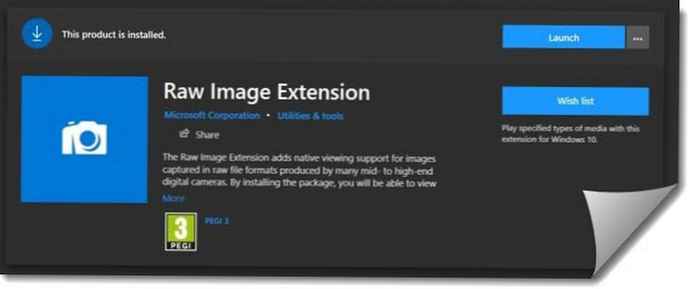
V systému Windows 7 nebo dřívějším jste si museli stáhnout balíček kodeků fotoaparátu, abyste mohli v prohlížeči Explorer zobrazit miniatury obrazových souborů RAW a obrazové informace. Kodek je předinstalován na zařízeních se systémem Windows 10, ale nestačí k přístupu ke všem formátům obrázků RAW.
„Instalací balíčku si můžete prohlížet miniatury a metadata podporovaných formátů raw souborů přímo v Průzkumníku Windows 10 nebo prohlížet obrázky v aplikaci Fotografie,“ vysvětluje Microsoft..
Společnost tvrdí, že rozšíření by mělo být také schopné dekódovat a extrahovat EXIF metadata z formátů obrazových souborů Raw. Je třeba poznamenat, že některé formáty Raw, jako jsou CR3 a GPR, nejsou v současné době podporovány. Některé obrázky Adobe DNG se bohužel také nemusí spustit..
Podpora dalších zařízení a formátů Raw bude přidána v systému Windows 10 v příštím vydání. V tuto chvíli společnost Microsoft nepotvrdila, kdy společnost plánuje přidat podporu pro další formáty, ale to se brzy stane.
Postupujte podle pokynů níže a nainstalujte rozšíření Raw Image na podporu formátu Raw v systému Windows 10.
DŮLEŽITÉ: Jak již bylo zmíněno dříve, k instalaci raw Image Extension musíte použít verzi 1903 nebo novější verzi systému Windows 10. Rozšíření nepodporuje starší verze systému Windows 10.
Krok 1: Přejít na odkaz, otevřete v aplikaci Obchod stránku Raw Image Extension.
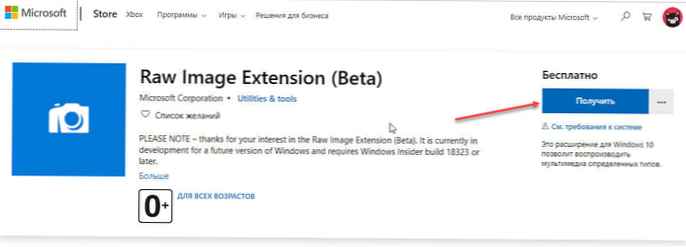
Krok 2: Stiskněte tlačítko "Získejte", nainstalovat rozšíření. To je vše!
Otevřete nové okno průzkumníka a přejděte do složky obrázků RAW. Tentokrát by měla být obecná miniatura obrázku nahrazena odpovídající miniaturou obrazového souboru.
Náhled miniatur pro obrázky RAW v systému Windows 10
Nyní si můžete prohlížet miniatury a náhledy raw obrázků v Průzkumníku a také je otevírat (v plném rozlišení). Po instalaci rozšíření jej podporují také všechny aplikace systému Windows, které používají k dekódování nezpracovaných obrázků platformu Windows Image.
Pokud v Průzkumníku nemůžete zobrazit miniatury obrázků ani po instalaci rozšíření, restartujte Průzkumník jednou nebo restartujte počítač. Pokud problém přetrvává, přečtěte si náš článek: (5 způsobů) povolí / zakáže náhled miniatur v Průzkumníkovi Windows 10.
Tato přípona by také měla přidat schopnost číst metadata zapsaná do souboru RAW, i když některé mohou být stále nepřístupné..
„Raw Image Extension“ je tedy rozšíření Explorer, pokud ji potřebujete odebrat, můžete to udělat z aplikace Nastavení. Přípona pravděpodobně nezpomalí váš systém, i když v některých případech může náhled trvat delší dobu, pokud zkopírujete / přesunete mnoho souborů. Pamatujte, že soubory RAW jsou velké.
Pokud po instalaci této přípony stále nemůžete získat miniatury pro obrázky RAW v systému Windows 10, může být váš typ souboru příliš úzce specializovaný. V takovém případě byste měli vyhledat správce souborů nebo správce fotografií, který mohl vydat výrobce vašeho fotoaparátu, a použít je k prohlížení fotografií. Neměňte příponu souborů na RAW ani nic jiného. Mohlo by mu to ublížit.











